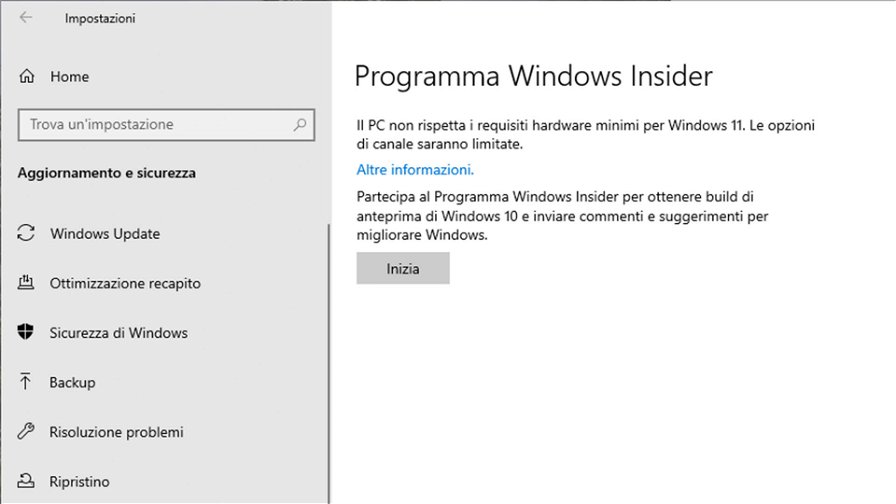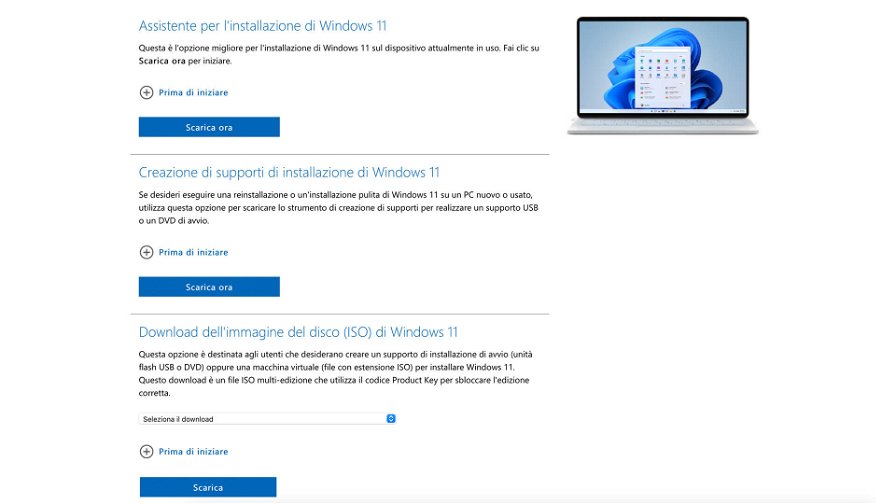Microsoft ha iniziato ufficialmente il rilascio di Windows 11 per tutti i dispositivi compatibili, ma come anticipato l'aggiornamento non interesserà subito tutti i PC. L'implementazione del nuovo sistema operativo sarà lenta e graduale, per consentire all'azienda di risolvere eventuali nuovi bug e assicurare un'esperienza utente perfetta con Windows 11.
I requisiti hardware minimi di Windows 11
Per installare Windows 11 è necessario che il PC rispetti questi requisiti minimi:
- Processore: a 64 bit, da almeno 1GHz, con almeno due core e appartenenti alla lista di processori compatibili;
- RAM: almeno 4GB;
- Archiviazione: almeno 64GB di spazio disponibile;
- Scheda grafica: compatibile con DirectX 12 o successivo, con un driver WDDM 2.0;
- Firmware: UEFI compatibile con Secure Boot;
- TPM 2.0 (qui potete trovare le schede madri compatibili e alcuni consigli su come attivare la funzionalità dal BIOS);
- Display: almeno a 720p, da 9'' o superiore, con 8 bit per canale colore;
Potete verificare se il vostro PC rispetta i requisiti di Windows 11 utilizzando lo strumento PC Health Check seguendo questi passaggi. Questo, rinnovato recentemente da Microsoft, consente di scoprire se il dispositivo è completamente compatibile oppure quali componenti o impostazioni non vanno bene per il nuovo sistema operativo. Se siete dotati di un PC recente e ricevete un messaggio di errore, è molto probabile che la problematica sia relativa al requisito TPM 2.0 attivabile dal BIOS della propria scheda madre.
Come installare Windows 11
Una volta accertato che il proprio PC rispetti i requisiti hardware, si può installare Windows 11 seguendo due strade:
- È possibile attendere che che arrivi l'aggiornamento ufficiale per il vostro dispositivo tramite Impostazioni > Aggiornamento e sicurezza > Windows Update. Il rollout è iniziato ufficialmente, ma interesserà dispositivi selezionati gradualmente, per poi coprire tutti quelli compatibili entro la prima metà del 2022.
Nel sito di Microsoft si legge "Il piano di implementazione dell'aggiornamento è in corso di finalizzazione ma, per la maggior parte dei dispositivi già in uso, dovrebbe essere pronto a inizio 2022. Non tutti i PC Windows 10 idonei per Windows 11 potranno essere aggiornati nello stesso tempo."
- Con un piccolo sforzo si può procedere a installare subito Windows 11 manualmente. Questa opzione è disponibile anche per i PC che non soddisfano pienamente i requisiti del nuovo sistema operativo, ma bisogna tenere conto che in questo caso Microsoft non assicura la ricezione degli aggiornamenti automatici e soprattutto quelli di sicurezza. In pratica si potrebbe dover installare una nuova ISO ogni volta.
Installare Windows 11 dal sito ufficiale di Microsoft
Microsoft ha creato una nuova pagina dedicata a Windows 11 nel suo sito dove è possibile procedere al download del nuovo sistema operativo. Ci sono tre opzioni a disposizione dell'utente:
- Utilizzare l'Assistente per installazione di Windows 11. Basta fare click su "Scarica ora" e seguire le istruzioni visualizzate a schermo per aggiornare un PC attualmente in uso;
- Si può utilizzare l'opzione "Creazione di supporti di installazione di Windows 11". Premendo su "Scarica ora" si può ottenere lo strumento MediaCreationTool che consente di eseguire una reinstallazione o un'installazione pulita di Windows 11 su un PC. Questa opzione permette di creare un supporto USB o DVD per l'installazione del nuovo sistema operativo;
- L'ultima opzione, invece, permette di scaricare una ISO di Windows 11, da poter utilizzare per creare un supporto di installazione USB o DVD, oppure per l'avvio di una macchina virtuale dotata di Windows 11.
Assistente per l'installazione di Windows 11
Questa opzione è dedicata a chi vuole eseguire l'aggiornamento di un PC Windows 10 a Windows 11. Bisogna disporre di una licenza Windows 10 versione 2004 o successiva e il PC deve soddisfare i requisiti di Windows 11.
Una volta scaricato l'Assistente bisogna:
- Selezionare Esegui come amministratore;
- Attendere la verifica dei requisiti e premere su "Accetta e Installa";
- Riavviare il dispositivo quando viene proposta l'opzione apposita tramite "Riavvia ora" per completare l'installazione;
- Attendere il termine dell'installazione.
Installare Windows 11 tramite lo strumento di creazione dei supporti
Una volta scaricato lo strumento, bisogna eseguirlo come amministratore, dopodiché:
- Accettare le condizioni di licenza;
- Scegliere l'operazione da effettuare selezionando "Crea un supporto di installazione per un altro PC";
- Selezionare la lingua, l'edizione e l'architettura per Windows 11 e poi il supporto che si utilizzerà: è possibile selezionare una unità flash, ovvero la USB, se si dispone di una USB con almeno 8GB di spazio libero, oppure il file ISO se si vuole scaricare l'immagine sul PC e poi creare un DVD con Windows 11;
- Andare in Windows Update e scegliere "Verifica disponibilità aggiornamenti";
- Collegare l'unità flash USB o il DVD al PC in cui si vuole installare il nuovo sistema operativo e riavviarlo tramite il supporto appena creato. Potrebbe essere necessario recarsi nel BIOS e selezionare il dispositivo giusto per l'avvio del PC;
- Procedere all'installazione pulita di Windows 11 - quindi eliminando i file già esistenti nel disco dove si installa il sistema operativo - seguendo le istruzioni visualizzate a schermo.
Se si sceglie invece l'opzione "Download dell'immagine del disco (ISO) di Windows 11" dal sito di Microsoft, si otterrà un'immagine ISO del nuovo sistema operativo. È possibile montare l'immagine su una macchina virtuale, masterizzarla su un disco, oppure montarla direttamente sul PC dove si intende effettuare l'installazione vera e propria di Windows 11.
Una volta completato l'aggiornamento, potrete finalmente esplorare Windows 11, il prossimo sistema operativo di Microsoft completamente ridisegnato e dotato di nuove funzionalità. Potrete avventurarvi nel nuovo menu Start e la barra delle applicazioni posti al centro - dopo anni di allineamento a sinistra - il nuovo esplora file e le nuove finestre molto più moderne, con gli angoli arrotondati e un design più coerente con il resto del sistema operativo. Oltre ai widget, al nuovo sistema di posizionamento delle finestre e il ridisegnato centro delle notifiche separato dalle impostazioni rapide. Le novità sicuramente non mancano!